Linux è davvero un ottimo sistema con ottimi strumenti a nostra disposizione. Ci sono molte cose che possono essere ottenute usando il terminale. Una di queste attività è la creazione di dischi rigidi virtuali. Il tuo sistema Linux dovrebbe già avere gli strumenti necessari per farlo senza la necessità di software per macchine virtuali.
NOTA:questo tutorial copre solo la creazione di immagini disco di dimensioni fisse le cui partizioni possono essere montate utilizzando Linux. I programmi di macchine virtuali come VirtualBox ti consentono di creare unità virtuali a espansione dinamica che aumentano di dimensioni quando necessario. Se il tuo obiettivo è creare dischi per programmi come VirtualBox, devi utilizzare i suoi strumenti.
Requisiti degli strumenti
I seguenti comandi di cui avrai bisogno sono:
- 'dd' per la creazione del file. Puoi anche bximage (parte dell'emulatore PC Bochs) se lo desideri.
- 'fdisk' per creare partizioni o qualsiasi programma di partizione che ti piace.
- 'mkfs' per formattare le partizioni.
- 'lossetup' per configurare i dispositivi di loop per ciascuna partizione.
Puoi usare qualsiasi strumento con cui ti senti a tuo agio per raggiungere lo stesso obiettivo, ovviamente.
Crea l'immagine e formatta le partizioni
Creare l'immagine è semplice usando 'dd'. Tutto ciò che farà è scrivere zeri su un file di una dimensione specificata. Ad esempio, creiamo un'immagine da 1 GB:$ dd if=/dev/zero of=1GB_HDD.img bs=1M count=1024 Ci vorrà un po' di tempo. Puoi scegliere una taglia più piccola o più grande se lo desideri.

Una volta completata, una partizione dovrebbe essere creata usando fdisk. Poiché non esiste una tabella delle partizioni, ne verrà creata una. Questa è la tabella delle partizioni DOS. Passiamo a una tabella GPT inserendo "g" nel prompt per crearne una. Ora crea una partizione inserendo 'n'. Accetta tutte le impostazioni predefinite. La partizione creata sarà in un formato Linux nativo che può essere ext2, ext3 o ext4. Quindi scrivi le modifiche all'immagine inserendo 'w'.

Dopo aver scritto le modifiche e chiuso fdisk, tutto ciò che è necessario fare è formattare la partizione che esegue "mkfs.ext4" sul file immagine stesso per creare una partizione ext4. Potrebbe chiederti se desideri procedere comunque se viene trovata una partizione GPT. Se è così, dì di sì.
$ mkfs.ext4 1GB_HDD.img

Se tutto è andato bene, puoi quindi procedere alla configurazione di un dispositivo loop per la tua immagine. Ciò richiede l'uso di "losetup" (ovvero, configurazione del loop). Il comando che desideriamo eseguire assegnerà un dispositivo di loop disponibile (parametro -f per trovarne uno) alla partizione sull'immagine e mostrerà il nome di detto dispositivo di loop (–show parametro): $ sudo losetup -Pf –show 1GB_HDD .img

In caso di successo, dovresti essere in grado di accedere alla partizione utilizzando "mount" o tramite il tuo file manager.
Immagini con più partizioni
È così che crei unità virtuali con una singola partizione. Che dire delle immagini con due o più partizioni? Sono necessari alcuni passaggi aggiuntivi, ma una volta che sai cosa fare, dovrebbe essere comunque abbastanza semplice. Inizia creando un'immagine da 4 GB:
$ dd if=/dev/zero of=4GB_HDD.img bs=1M count=4096
Usa fdisk per creare tre partizioni Linux con una tabella delle partizioni GPT. Ho scelto la dimensione delle mie partizioni in modo casuale. Sentiti libero di scegliere tu stesso la dimensione di ciascuna partizione.
Ora è necessario eseguire "losetup" per ottenere l'accesso a ciascuna partizione assegnando dispositivi di loop a ciascuna di esse.
$ sudo losetup -Pf --show 4GB_HDD.img

Come prima, volevamo vedere quale dispositivo loop era stato scelto. Tuttavia, questa volta, il parametro '-P' è stato utile in questo caso perché dice a 'losetup' di scansionare l'immagine alla ricerca di eventuali partizioni per cui creare dispositivi loop. Quando vengono create le interfacce di loop, dai un'occhiata a "lsblk" per vedere i dispositivi creati.
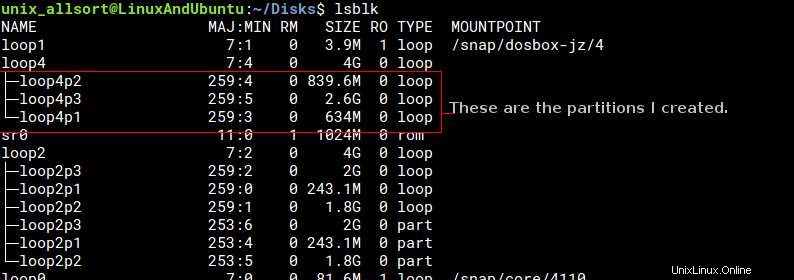
Dopodiché, ogni partizione deve essere formattata prima dell'uso, quindi esegui "mkfs" per crearle. Prova a eseguire "mkfs.ext2" sulla prima partizione per creare un filesystem ext2. Quindi esegui "mkfs.ext4" sugli altri due per creare filesystem ext4 sull'immagine. Una volta formattati, dovresti essere in grado di montarli tramite la riga di comando o un file manager.
Termina le partizioni
Se hai finito con le partizioni, esegui semplicemente "losetup" per rimuovere il dispositivo loop che desideri.

Conclusione
Creare un'unità virtuale con partizioni su Linux è un processo molto semplice. In caso di problemi, fatemelo sapere nella sezione commenti sotto questo articolo. Risponderò il prima possibile.